데이터를 Stream(클래식) Stream으로 마이그레이션하는 가이드(SharePoint의 경우) - 3부
참고
IT 관리자가 마이그레이션 도구를 사용하여 Stream(클래식) Stream(SharePoint에서)으로 마이그레이션하는 데 도움이 되는 세 부분으로 구성된 가이드의 세 번째 부분입니다. 여기에서 첫 번째와 두 번째 부분을 찾습니다.
10단계: 마이그레이션 후 활동
마이그레이션 프로젝트를 닫기 전에 데이터를 마이그레이션한 후 수행하는 것이 좋습니다.
오류 및 예기치 않은 동작 해결: 일부 마이그레이션에 오류가 발생할 수 있습니다.
- 플랫폼에서 제공하는 오류 상태 및 정의를 살펴보고 오류와 함께 마이그레이션을 resolve.
- 일부 컨테이너의 경우 예상한 것보다 적은 수의 비디오를 대상에서 관찰할 수 있습니다. 이 문제는 다음과 같은 이유로 인해 발생할 수 있습니다.
- 도구에 마이그레이션 필터를 적용했으므로 일부 비디오를 건너뛰었다.
- 비디오는 Stream(클래식) 여러 사용자 및 그룹에 연결할 수 있지만 하나의 컨테이너로만 마이그레이션됩니다. 이전 단계에서 자세히 설명했습니다.
- SharePoint에는 위반된 사이트 수준에서 정의된 최대 스토리지 할당량 이 있습니다.
일시 삭제 및 리디렉션 유효성 검사: Stream(클래식) 마이그레이션된 콘텐츠는 클래식 포털에서 일시 삭제되고 사용자가 이전 URL을 클릭할 때마다 마이그레이션된 비디오로 리디렉션됩니다. 마찬가지로 클래식 비디오가 포함된 모든 곳에서 포함은 마이그레이션된 비디오를 재생합니다.
- 일시 삭제 및 리디렉션이 작동을 시작하려면 마이그레이션 후 약 48시간 동안 기다려야 합니다.
- 2023년 8월 15일 이전에 비디오를 마이그레이션한 경우 이후 해결된 버그로 인해 일부 리디렉션이 작동하지 않습니다. 리디렉션 기능이 필수적인 경우 해당 콘텐츠를 다시 이동해야 합니다. Power BI 보고서에서 이 버그의 영향을 받는 비디오를 식별할 수 있는 기능을 계획했습니다. 이 기능은 11월 23일 출시됩니다. 가장 중요한 비디오를 검사 마이그레이션 탭에서 컨테이너의 다시 전송을 트리거하는 것이 좋습니다.
이전 URL 및 포함을 마이그레이션된 비디오의 URL로 바꿉 니다. Stream은 2025년 2월 15일까지 이전 URL에서 새 URL로의 포함 및 리디렉션을 지원합니다. 따라서 이전 비디오 URL을 업데이트해야 합니다. 관리자는 일반적으로 회사 전체 소비 비디오인 가장 중요한 비디오의 우선 순위를 지정하고 최종 사용자가 나머지 비디오를 업데이트하도록 하는 것이 좋습니다. 관리자와 최종 사용자가 업데이트해야 하는 URL을 식별할 수 있도록 지원하려면 다음을 수행합니다.
- 이전 URL에서 비디오를 재생할 때마다 맨 위에 배너가 표시되어 사용자에게 URL을 바꾸도록 알릴 수 있습니다. 이 기능은 2023년 11월에 출시됩니다.
- 앞으로 관리자에게 이전 URL에서 재생되는 비디오의 세부 정보를 제공합니다.
마이그레이션된 비디오의 대상:
- 마이그레이션된 비디오의 위치는 마이그레이션된 대상이라는 열의 인벤토리 보고서에서 사용할 수 있습니다. 마이그레이션이 완료된 후 최대 48시간 동안 기다려야 이 열이 채워질 새 인벤토리 보고서를 생성할 수 있습니다. 마이그레이션된 각 비디오가 SharePoint 세계에 있는 위치를 쉽게 식별할 수 있도록 이 인벤토리 보고서의 복사본을 유지하는 것이 좋습니다.
- 2023년 8월 15일 이전에 수행된 일부 마이그레이션의 경우 위의 포인트 2에서 언급된 것과 동일한 버그로 인해 이 열이 채워지지 않습니다. 재이미지는 채우기 위해 필요합니다.
[선택 사항]: 마이그레이션 상태 수동으로 확인: 마이그레이션된 비디오는 더 이상 Stream(클래식) 표시되지 않지만 Stream(SharePoint)에서 검색할 수 있습니다. 비디오가 제대로 마이그레이션되었는지 확인하려면 컨테이너 행의 영역을 선택합니다. 측면 창이 열리고 대상 하이퍼링크가 표시됩니다. 마이그레이션된 대상을 열려면 이 하이퍼링크를 선택합니다. 여기에서 마이그레이션된 비디오를 재생하고 확인할 수 있습니다. 몇 개의 컨테이너에 대해 이 작업을 수행합니다.
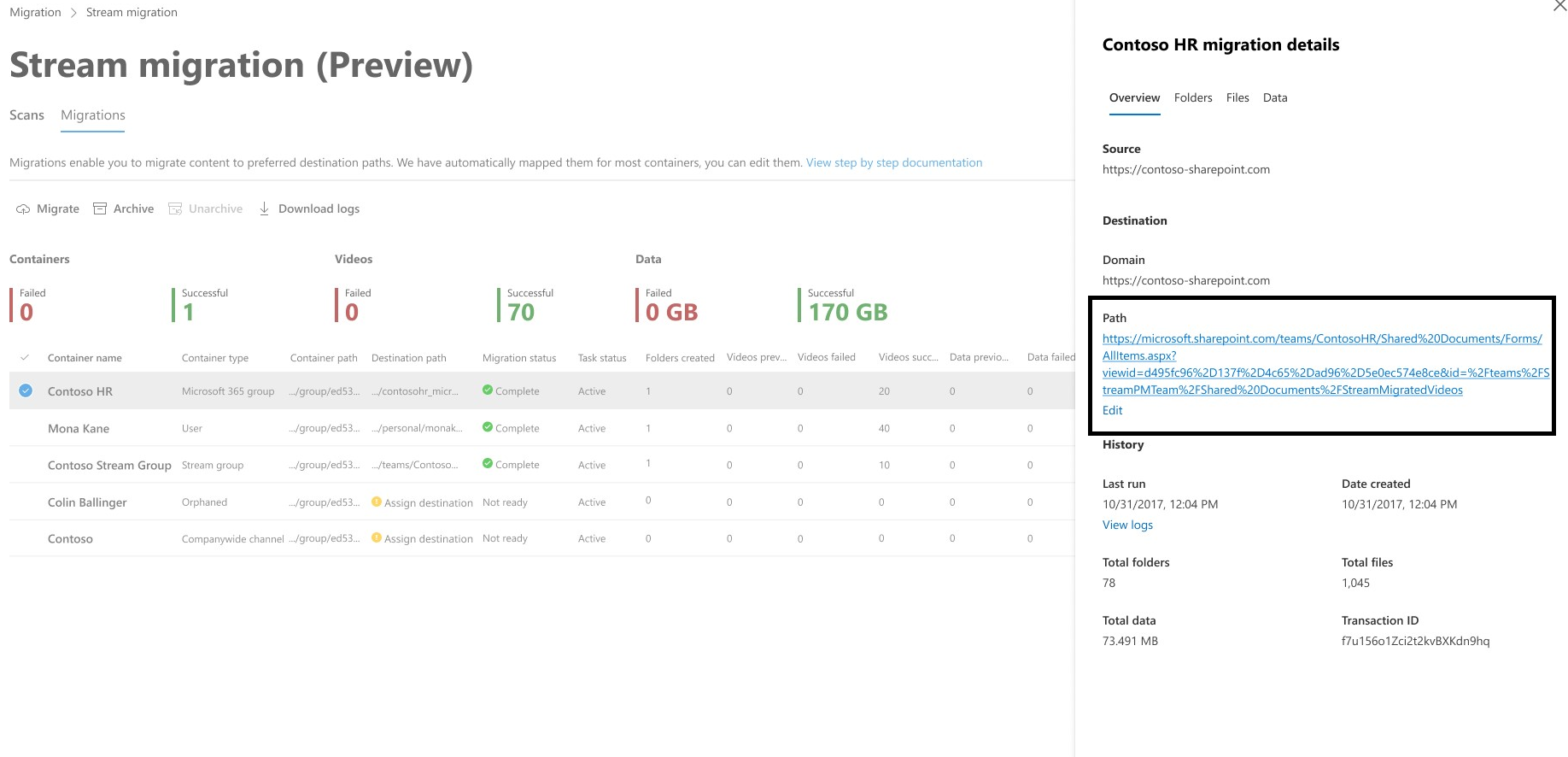
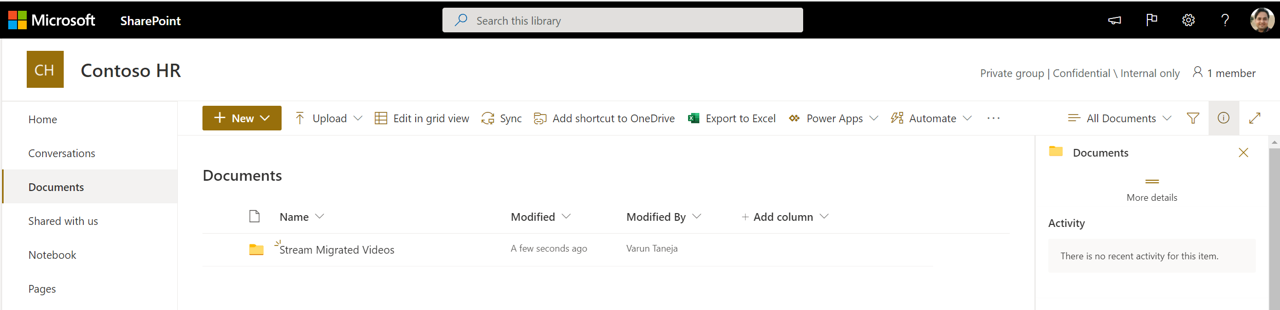
[선택 사항]: 권한 할당 확인: 옆에 있는 세 개의 점을 선택하고 액세스 관리로 이동하여 비디오에 대한 권한이 비디오에 올바르게 할당되었는지 확인할 수 있습니다. 사용 권한을 할당하는 방법을 자세히 이해하려면 사용 권한 및 위치를 참조하세요.
[선택 사항]: Stream(클래식) 새로 추가된 비디오 마이그레이션:
- 마이그레이션을 시작하기 전에 Stream(클래식) 비디오 수집을 중지하지 않은 경우(이러한 복잡성을 방지하기 위해 마이그레이션 전에 비디오 수집을 중지하는 것이 좋습니다.) 컨테이너가 마이그레이션된 후 새 비디오를 추가할 수 있습니다. 마이그레이션에 이미 있는 경우 도구는 스캔 탭에서 동일한 이름의 컨테이너를 복사하지 않습니다. 마이그레이션 탭에서 컨테이너를 다시 검사하지만 다시 마이그레이션할 필요는 없습니다. 검사에서 마이그레이션 탭으로 컨테이너를 복사하려고 하면 다음과 같은 오류 메시지가 표시됩니다.
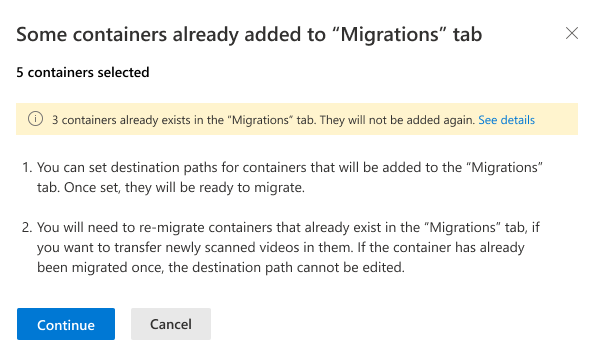
- 마이그레이션하는 동안 대상 폴더의 파일 이름을 마이그레이션할 파일과 일치합니다. 따라서 컨테이너에서 마이그레이션을 다시 실행하면 첫 번째 마이그레이션 후에 추가된 새 비디오가 마이그레이션되지만 마이그레이션된 비디오의 파일 이름이 대상에서 변경되지 않은 경우 이미 마이그레이션된 콘텐츠를 건너뜁니다. 파일의 이름이 첫 번째 마이그레이션 후에 편집되면 파일을 다시 전송하면 대상 폴더에 중복된 비디오가 생성됩니다.
- 컨테이너가 마이그레이션되면 대상 경로를 편집할 수 없습니다. 따라서 마이그레이션 후 컨테이너에서 새로 추가된 비디오도 동일한 위치로 마이그레이션됩니다. 고객이 컨테이너를 새 위치로 마이그레이션해야 하는 경우 마이그레이션 탭에서 컨테이너 를 삭제하고 검색에서 다시 추가할 수 있습니다. 이 경우 새 대상을 할당할 수 있습니다.
- 마이그레이션을 시작하기 전에 Stream(클래식) 비디오 수집을 중지하지 않은 경우(이러한 복잡성을 방지하기 위해 마이그레이션 전에 비디오 수집을 중지하는 것이 좋습니다.) 컨테이너가 마이그레이션된 후 새 비디오를 추가할 수 있습니다. 마이그레이션에 이미 있는 경우 도구는 스캔 탭에서 동일한 이름의 컨테이너를 복사하지 않습니다. 마이그레이션 탭에서 컨테이너를 다시 검사하지만 다시 마이그레이션할 필요는 없습니다. 검사에서 마이그레이션 탭으로 컨테이너를 복사하려고 하면 다음과 같은 오류 메시지가 표시됩니다.
Stream에서 데이터 삭제(클래식)
비디오가 Stream(SharePoint의 경우)으로 마이그레이션되면 '일시 삭제'되거나 Stream(클래식)에서 숨겨집니다. 마이그레이션된 비디오는 마이그레이션 또는 일시 삭제된 상태 이후 180일 전에 하드 삭제되었습니다. 2023년 6월 30일부터 Stream(클래식) 인프라가 더 이상 사용되지 않을 때 하드 삭제됩니다. 이동되지 않은 비디오도 동시에 하드 삭제됩니다.
관리자가 스트림(클래식) 수명이 종료된 후 1년 후에 리디렉션이 작동할 때까지 인벤토리 보고서를 통해 비디오의 마이그레이션된 대상에 액세스할 수 있도록 이 변경을 수행합니다. 마이그레이션된 대상 URL은 관리자가 만료 후 클래식 링크를 변경하는 데 도움이 됩니다.
참고: 2023년 6월 30일 이전에 동영상이 하드 삭제된 경우 스트림(클래식) 인벤토리 보고서에 더 이상 표시되지 않습니다.